目录
- flutter中的布局
- (使用)放置一个组件
- app 本身就是个组件
- Material apps 和 Non-Material apps
- 自适应和响应式
- flutter实现响应式的方法
- 小结
flutter中的布局
flutter布局机制的核心是组件。在flutter中,几乎所有的东西都是组件,布局模型也不例外。图片,Icon, 文本等等,我们在flutter客户端中看到的所有内容都是组件。我们看不到的东西,比如:rows,columns,等等等等也都是组件。
我们将简单的组件组合在一起,构成复杂的组件。比如我们经常写的导航栏:

他的布局可能是这样的:

用树形图来表示是这样的:
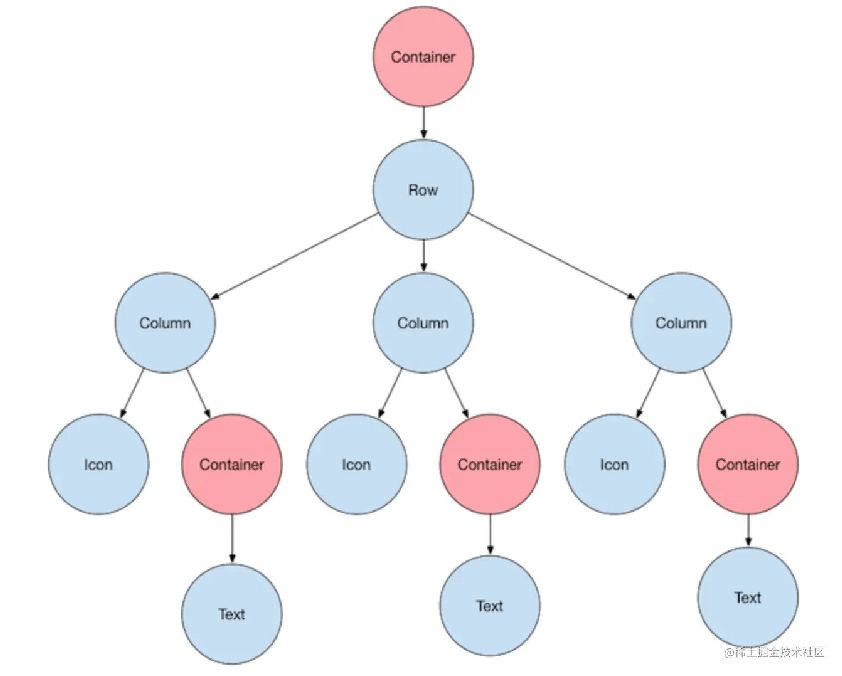
图中的大部分内容应该跟我们想象中的差不了多少,可能会有些人对Containter有些疑惑,Containter其实是一个容器组件,我们可以用它来控制一些子组件的展示,比如我们想要添加padding,margin,border,background- color等属性时,我们就可以用它来控制,用法和div基本一样。
(使用)放置一个组件
在flutter中如何使用组件呢?很简单。
比如,我想要一个居中的效果,那么我就使用Center组件;想要水平布局,我就使用row组件,想要垂直效果,就使用column组件。想要一个列表,那就listview组件,如此而已。
比如:创建一个文本。
Text('Hello World'),
比如:创建一个图片。
| Image.asset( | |
| 'images/lake.jpg', | |
| fit: BoxFit.cover, | |
| ) |
比如:创建一个图标。
| Icon( | |
| Icons.star, | |
| color: Colors.red[], | |
| ) |
app 本身就是个组件
试想一下我们平时搭建的vue或者react项目,其实他们本身就都是一个组件而已。
从bootstrap开始,或者讲的更透彻一些,从我们执行:
| let app = new vue() // let app = createapp() | |
| app.mount('#app', true) |
mount执行完成后,全局项目的大组件就已经跑起来了。
然后我们又在各个模块中创建了页面,拆分了模块...
flutter也一样,如果你仔细对比一下vue,或者react项目的入口文件和flutter项目入口文件的区别:
| import 'package:flutter/material.dart'; | |
| import 'mine.dart'; | |
| import './yours.dart'; | |
| void main() { | |
| runApp(const MyApp()); | |
| } | |
| class MyApp extends StatelessWidget { | |
| const MyApp({Key? key}) : super(key: key); | |
| // This widget is the root of your application. | |
| Widget build(BuildContext context) { | |
| return MaterialApp( | |
| title: 'Flutter Demo', | |
| theme: ThemeData( | |
| primarySwatch: Colors.blue, | |
| ), | |
| home: const MyHomePage(title: 'Flutter Demo Home Page'), | |
| routes: {'/mine': (context) => Mine(), '/yours': (context) => Yours()}, | |
| ); | |
| } | |
| } |
发现了吗,其实是一样的套路,实例化了一个全局的app,一个全局的组件。
Material apps 和 Non-Material apps
对于Material app,我们可以使用app本身自带的一些组件,比如:Scaffold提供了默认的顶部导航,底部导航,抽屉等组件,开发起来非常方便。比如:
| class MyApp extends StatelessWidget { | |
| const MyApp({super.key}); | |
| @override | |
| Widget build(BuildContext context) { | |
| return MaterialApp( | |
| title: 'Flutter layout demo', | |
| home: Scaffold( | |
| appBar: AppBar( | |
| title: const Text('Flutter layout demo'), | |
| ), | |
| body: const Center( | |
| child: Text('Hello World'), | |
| ), | |
| ), | |
| ); | |
| } | |
| } |
而Non-Material apps 则没有提供这些组件,我们想要实现那些东西,都需要我们自己动手去封装。比如:
| class MyApp extends StatelessWidget { | |
| const MyApp({super.key}); | |
| @override | |
| Widget build(BuildContext context) { | |
| return Container( | |
| decoration: const BoxDecoration(color: Colors.white), | |
| child: const Center( | |
| child: Text( | |
| 'Hello World', | |
| textDirection: TextDirection.ltr, | |
| style: TextStyle( | |
| fontSize:, | |
| color: Colors.black, | |
| ), | |
| ), | |
| ), | |
| ); | |
| } | |
| } |
自适应和响应式
flutter的一个主要目的是为我们提供一个组件库,让我们可以很快的进行开发,并且开发出来的应用可以运行在多个平台上。这意味着我们的应用程序在不同尺寸的屏幕上,手机,手表,或者显示器都有可能。
所以,我们的应用应该是响应式的,或者叫自适应。
自适应和响应式听起来很相似,但是它们是一回事儿吗?也许未必如此。
自适应和响应式其实是两个维度的东西。我们可以开发一个没有响应式的自适应程序,也可以开发一个没有自适应的响应式程序。也许有些人会很疑惑,没有响应式的自适应程序,比如我要兼容三个设备,那么我写三套代码去兼容它们,这就是非响应式的自适应程序。
当然,我们也可以开发出既是自适应,又是响应式的程序。
什么是响应式?通常情况下,自适应的应用程序的布局可以根据屏幕大小进行调整。比如用户调整了窗口大小,旋转了设备方向,那么就会重新进行布局。这一点在应用运行在不同的设备上时,显得尤为重要。
什么是自适应?应用程序在不同的设备上运行,我们需要处理鼠标,键盘输入以及触摸输入等功能,需要我们对程序的视觉效果,组件的工作方式,API在各个平台上的兼容性有一定的了解。
如此看来,响应式似乎侧重于布局,而自适应则既要考虑布局,又要兼顾功能。
flutter实现响应式的方法
使用flutter我们可以非常方便的开发出响应式或自适应的app。有两种可行的方案:
一种是利用LayoutBuilder这个类。通过它的builder属性,我们可以获取到BoxConstraints对象,检查容器的约束性来决定展示什么。比如:如果我们的maxWidth大于我们的屏幕宽度的临界点,就返回一个包含列表的Scaffold对象。如果小于屏幕的临界点,就基别的因素进行布局。
另外一种是使用媒体查询技术MediaQuery.of()。它可以获取我们当前应用的size,orientation等信息,我们可以根据获取的信息作出一些有利于我们应用展示效果的决策。
其他的可以用来创建响应式ui的组件有,比如:
- AspectRatio
- CustomSingleChildLayout
- CustomMultiChildLayout
- FittedBox
- FractionallySizedBox
- LayoutBuilder
- MediaQuery
- MediaQueryData
- OrientationBuilder
这些都可以用来开发响应式的app应用。